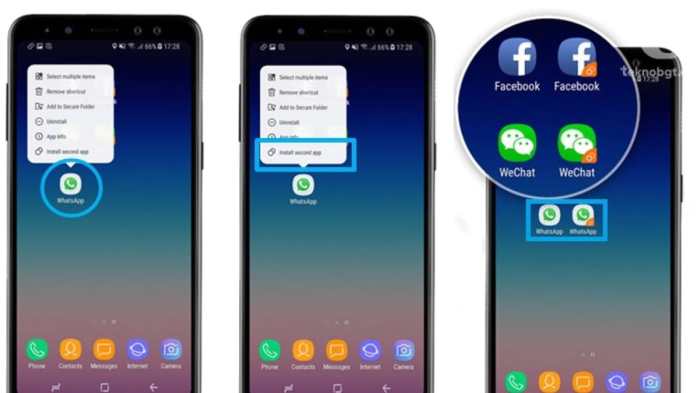
Cara menggandakan aplikasi di hp samsung – Ingin menggandakan aplikasi di HP Samsung Anda? Kini Anda bisa melakukannya dengan mudah. Ikuti panduan langkah demi langkah ini untuk membuat duplikat aplikasi dan nikmati manfaatnya yang luar biasa.
Menggandakan aplikasi memungkinkan Anda menggunakan dua akun berbeda atau memisahkan aplikasi kerja dan pribadi pada satu perangkat. Ini akan meningkatkan produktivitas dan kenyamanan Anda secara signifikan.
Pengenalan
Menggandakan aplikasi di HP Samsung sangat berguna untuk berbagai alasan. Misalnya, Anda dapat membuat akun terpisah untuk pekerjaan dan penggunaan pribadi, atau membuat cadangan aplikasi penting.
Proses menggandakan aplikasi di HP Samsung cukup mudah.
Cara Menggandakan Aplikasi
- Buka Pengaturan.
- Gulir ke bawah dan ketuk Fitur Lanjutan.
- Ketuk Aplikasi Ganda.
- Ketuk sakelar di sebelah aplikasi yang ingin Anda gandakan.
Menggunakan Aplikasi yang Digandakan
Setelah aplikasi digandakan, Anda akan melihat ikon kedua di layar beranda. Ikon aplikasi yang digandakan akan memiliki tanda “2” kecil di pojok.
Anda dapat menggunakan aplikasi yang digandakan secara terpisah dari aplikasi asli. Misalnya, Anda dapat masuk ke akun Gmail yang berbeda di aplikasi Gmail yang digandakan.
Menghapus Aplikasi yang Digandakan
Jika Anda tidak lagi membutuhkan aplikasi yang digandakan, Anda dapat menghapusnya dengan mengikuti langkah-langkah berikut:
- Tekan lama ikon aplikasi yang digandakan.
- Ketuk Hapus.
- Ketuk OKuntuk mengonfirmasi.
Langkah-Langkah Menggandakan Aplikasi
Menggandakan aplikasi di HP Samsung sangat mudah. Dengan fitur ini, kamu bisa menggunakan dua akun berbeda dalam satu aplikasi, memisahkan urusan pribadi dan pekerjaan, atau sekadar memiliki dua versi aplikasi yang sama untuk tujuan yang berbeda.
Berikut langkah-langkah menggandakan aplikasi di HP Samsung:
Buka Pengaturan
Buka aplikasi “Pengaturan” di HP Samsung kamu.
Pilih Fitur Aplikasi, Cara menggandakan aplikasi di hp samsung
Gulir ke bawah dan pilih opsi “Fitur Aplikasi”.
Aktifkan Dual Messenger
Di bawah bagian “Fitur Aplikasi”, cari dan aktifkan opsi “Dual Messenger”.
Kalau kamu butuh dua akun aplikasi yang sama di HP Samsung, kamu bisa menggandakannya. Caranya gampang, cukup masuk ke pengaturan, pilih fitur aplikasi ganda, lalu pilih aplikasi yang ingin digandakan. Nah, kalau kamu butuh nomor HP baru untuk verifikasi, bisa cek cara membuat nomor hp sendiri untuk verifikasi . Kembali lagi ke topik menggandakan aplikasi, setelah kamu pilih aplikasinya, nanti akan muncul ikon baru di layar utama.
Selesai deh, sekarang kamu punya dua aplikasi yang sama dengan akun yang berbeda!
Pilih Aplikasi yang Ingin Digandakan
Pilih aplikasi yang ingin kamu gandakan. Akan muncul sakelar di sebelah setiap aplikasi. Geser sakelar ke posisi “Aktif” untuk menggandakan aplikasi.
Kalau aplikasi di HP Samsung kamu kepenuhan, kamu bisa menggandakannya biar muat lebih banyak. Tapi kalau baterainya cepat habis, jangan lupa cek cara mengatasi hp drop baterai tanam . Nah, setelah baterainya aman, lanjut lagi ke cara menggandakan aplikasi di HP Samsung ya.
Tinggal masuk ke menu Pengaturan, pilih Fitur Lanjutan, terus pilih Aplikasi Ganda. Gampang banget, kan?
Buat Ikon Aplikasi yang Digandakan
Setelah kamu mengaktifkan Dual Messenger untuk aplikasi yang dipilih, ikon aplikasi yang digandakan akan muncul di layar beranda kamu. Ikon ini akan memiliki tanda “Dua Lingkaran” di sudutnya untuk membedakannya dari aplikasi asli.
Masuk dengan Akun Berbeda
Buka aplikasi yang digandakan dan masuk dengan akun yang berbeda. Sekarang kamu dapat menggunakan dua akun berbeda dalam satu aplikasi.
Menggandakan aplikasi di HP Samsung gampang banget. Tinggal buka menu Pengaturan, pilih Fitur Lanjutan, lalu ketuk Aplikasi Ganda. Nah, kalau kamu mau cek tagihan IndiHome lewat HP, bisa juga kok. Caranya, kunjungi cara mengecek tagihan indihome lewat hp di browser.
Setelah itu, lanjutkan lagi menggandakan aplikasi di HP Samsung. Pilih aplikasi yang mau digandakan, lalu aktifkan sakelar. Beres deh!
Tips Pemecahan Masalah
Jika kamu mengalami masalah saat menggandakan aplikasi, coba langkah-langkah berikut:
- Pastikan fitur Dual Messenger diaktifkan di Pengaturan.
- Pastikan aplikasi yang ingin kamu gandakan didukung oleh fitur Dual Messenger.
- Coba restart HP Samsung kamu.
- Perbarui aplikasi yang ingin kamu gandakan ke versi terbaru.
Manfaat Menggandakan Aplikasi: Cara Menggandakan Aplikasi Di Hp Samsung
Menggandakan aplikasi di ponsel Samsung menawarkan berbagai keuntungan, memungkinkan pengguna memanfaatkan aplikasi secara maksimal.
Setelah menggandakan aplikasi di hp Samsung, kamu juga bisa membuat peta konsep di hp untuk menyusun ide-ide dengan lebih terstruktur. Cara membuat peta konsep di hp cukup mudah, tinggal gunakan aplikasi pembuat peta konsep yang banyak tersedia di Play Store.
Nah, setelah peta konsep selesai, kamu bisa kembali ke hp Samsung untuk menggandakan aplikasi lain yang ingin kamu gunakan secara bersamaan.
Manfaat utama menggandakan aplikasi adalah kemampuan untuk menggunakan dua akun berbeda secara bersamaan. Misalnya, pengguna dapat memiliki dua akun WhatsApp, satu untuk penggunaan pribadi dan satu untuk pekerjaan, tanpa harus berpindah akun terus-menerus.
Memisahkan Aplikasi Kerja dan Pribadi
Menggandakan aplikasi juga memungkinkan pengguna memisahkan aplikasi kerja dan pribadi mereka. Ini dapat membantu meningkatkan produktivitas dan mencegah kebingungan. Misalnya, pengguna dapat membuat profil kerja yang berisi aplikasi terkait pekerjaan, sementara profil pribadi berisi aplikasi yang tidak terkait pekerjaan.
Contoh Spesifik
- Menggandakan aplikasi media sosial untuk mengelola beberapa akun.
- Menggandakan aplikasi perpesanan untuk membagi percakapan pribadi dan bisnis.
- Menggandakan aplikasi game untuk menyimpan kemajuan dalam akun yang berbeda.
Batasan dan Pertimbangan
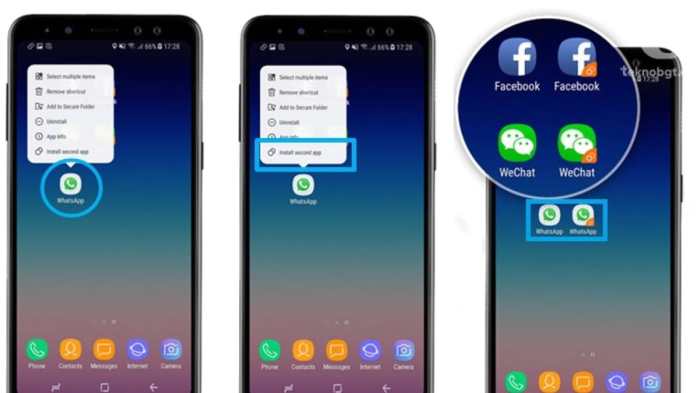
Menggandakan aplikasi di ponsel Samsung memang mudah, tetapi ada beberapa hal yang perlu diperhatikan.
Pertama, ada batasan memori yang perlu dipertimbangkan. Menggandakan aplikasi akan memakan ruang penyimpanan tambahan, jadi pastikan ponsel kamu memiliki cukup ruang.
Kedua, tidak semua aplikasi kompatibel untuk digandakan. Beberapa aplikasi hanya dapat diinstal satu kali, jadi kamu tidak akan dapat membuat salinan keduanya.
Setelah menggandakan aplikasi penting di hp Samsung, jangan lupa untuk menghilangkan iklan yang mengganggu di Shopee. Cara menghilangkan iklan Shopee di hp sangat mudah. Tinggal ikuti langkah-langkahnya, maka belanja online akan jadi lebih nyaman. Setelah iklan Shopee hilang, kamu bisa kembali menggandakan aplikasi lain di hp Samsung sesuai kebutuhan.
Keamanan
Menggandakan aplikasi juga dapat menimbulkan masalah keamanan. Jika salah satu aplikasi yang digandakan terinfeksi malware, malware tersebut dapat menyebar ke aplikasi lainnya.
Untuk mengelola aplikasi yang digandakan dengan aman, sebaiknya kamu hanya menggandakan aplikasi yang benar-benar kamu perlukan. Dan pastikan untuk selalu memperbarui aplikasi yang digandakan agar terhindar dari kerentanan keamanan.
Tips dan Trik Tambahan
Untuk mengoptimalkan penggunaan aplikasi yang digandakan, berikut beberapa tips dan trik tambahan:
Menggunakan Aplikasi Ganda untuk Tujuan Berbeda
Anda dapat menggunakan aplikasi yang digandakan untuk tujuan yang berbeda, seperti:
- Memiliki dua akun WhatsApp untuk keperluan pribadi dan bisnis.
- Menginstal dua game yang sama untuk memainkan akun yang berbeda.
- Memiliki dua akun media sosial untuk memisahkan kehidupan pribadi dan profesional.
Membuat Ikon Aplikasi yang Disesuaikan
Anda dapat membuat ikon aplikasi yang disesuaikan untuk aplikasi yang digandakan untuk membedakannya dari aplikasi asli. Untuk melakukannya:
- Buka aplikasi Pengaturan.
- Ketuk “Aplikasi”.
- Pilih aplikasi yang ingin Anda gandakan.
- Ketuk “Buat pintasan ganda”.
- Ketuk “Buat”.
- Pilih ikon baru untuk aplikasi yang digandakan.
- Buka aplikasi Pengaturan.
- Ketuk “Fitur Lanjutan”.
- Ketuk “Mode Paralel”.
- Pilih aplikasi yang ingin Anda gandakan.
- Ketuk “Instal”.
Menggunakan Mode Paralel
Beberapa perangkat Samsung memiliki fitur “Mode Paralel” yang memungkinkan Anda menjalankan dua akun dari aplikasi yang sama secara bersamaan. Ini sangat berguna untuk aplikasi perpesanan dan media sosial.
Untuk mengaktifkan Mode Paralel:
Ringkasan Penutup

Dengan mengikuti panduan ini, Anda dapat menggandakan aplikasi dengan mudah dan memanfaatkan manfaatnya secara maksimal. Nikmati kemudahan memiliki dua aplikasi yang sama pada satu perangkat dan tingkatkan pengalaman pengguna Anda.
Bagian Pertanyaan Umum (FAQ)
Apakah ada batasan jumlah aplikasi yang dapat digandakan?
Tergantung pada model HP Samsung Anda, ada batasan tertentu pada jumlah aplikasi yang dapat digandakan.
Apakah aplikasi yang digandakan menggunakan penyimpanan yang sama dengan aplikasi asli?
Ya, aplikasi yang digandakan berbagi penyimpanan yang sama dengan aplikasi asli.
Apakah saya dapat memperbarui aplikasi yang digandakan secara terpisah dari aplikasi asli?
Ya, Anda dapat memperbarui aplikasi yang digandakan secara terpisah dari aplikasi asli.
